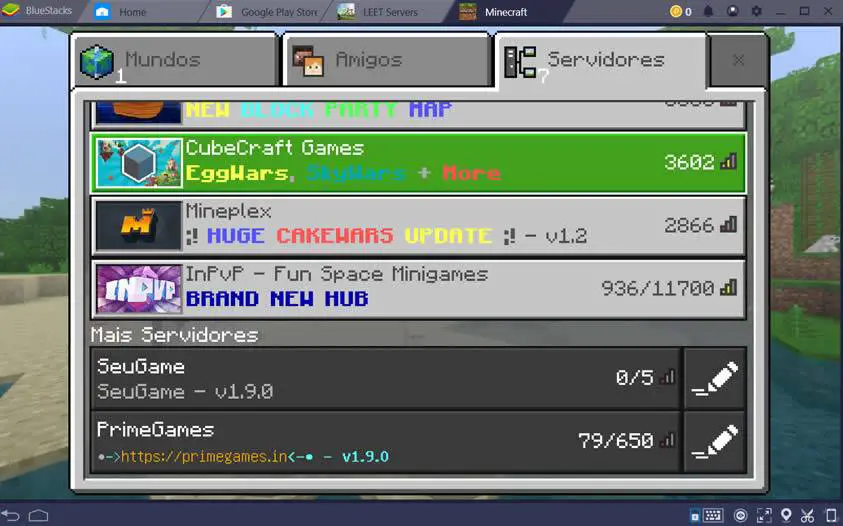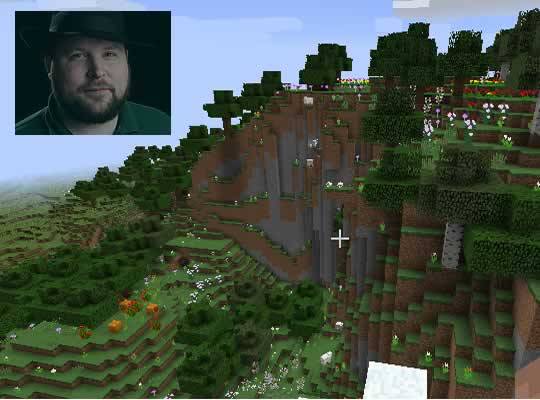Como jogar Minecraft Pocket Edition no Android e PC
Saiba como baixar e jogar o Minecraft Pocket Edition no Android e PC.
Veja também como faz para jogar essa versão no seu Windows e como acessar servidores online e criar o seu.
Como fazer o download do Minecraft PE
Acesse a loja oficial da Google para o download do Minecraft Pocket versão Android.
Você vai encontrar um botão com o preço do jogo e com o título ‘comprar’, não fique muito chateado(a) se você notar que o preço aumentou, o Minecraft Pocket Edition sempre está atualizando com novidades, portanto o preço vai se adequando a medida que o conteúdo fica melhor.
Para comprar na loja online Google Play, seja o Minecraft Pocket Edition (MCPE) ou qualquer outra coisa, você tem que estar registrado com sua conta Google, essa conta é a mesma usada para acessar o Gmail, Youtube, Google Plus e é gratuita, acesse esse link para criar uma.
Escolha a forma de pagamento para que você possa fazer o download do arquivo apk.
Você pode usar, por exemplo, um cartão de crédito nacional/internacional, através de faturamento direto pela operadora ou aqueles cartões presentes que você adquire em lojas.

Depois de baixar, clique em ‘Instalar’ e aguarde a instalação.
Agora o Minecraft Pocket Edition está pronto para rodar no seu Android e você pode jogar. O jogo foi testado no aparelho Samsung GT-S5312B com android 4.1.2 e inicializou rapidamente e sem travar.
Para baixar a nova versão do Minecraft Pocket Edition quando estiver disponível, acesse a mesma página na Google Play do jogo e clique para atualizar gratuitamente, você não precisa pagar pelas atualizações futuras.
Para jogar o Minecraft Pocket Edition no modo de um jogador, você não precisa estar conectado na internet.
Como jogar Minecraft Pocket Edition no seu PC
O Minecraft Pocket Edition é uma versão do Minecraft lançada somente para plataformas móveis como celulares, tablets e consoles portáteis, mas tem uma forma de você jogar o Minecraft Pocket Edition em seu PC.
Você primeiro precisará baixar um programa chamado BlueStacks, através dele você pode simular um dispositivo Android, baixe o programa aqui (clique no botão ‘baixar’).
Passo a passo da instalação do BlueStacks
1 – Clique duas vezes para abrir o instalador, clique em “Executar”.
Vai aparecer uma mensagem perguntando se você quer que esse aplicativo faça alterações em seu dispositivo, clique em “SIM”.
2 – Deixe a caixa “Aceitar licença de software” marcada, você pode clicar em “Personalizar a Instalação” para mudar a pasta onde o programa será instalado.
Você precisa de um pouco mais do que 2 GB de espaço livre disponível.
3 – Clique em “Instalar Agora”.
4 – Aguarde o BlueStacks preparar e extrair os arquivos de instalação.
Deixe a caixa “Iniciar automaticamente ao encerrar” marcada.
5 – Clique em “Concluir”, o programa irá se abrir logo em seguida, se não abrir, clique duas vezes no atalho dele na Área de Trabalho.
6 – Se aparecer a mensagem sobre a RAM do PC ser baixa, feche outros programas do seu PC e clique em “Continuar mesmo assim”.
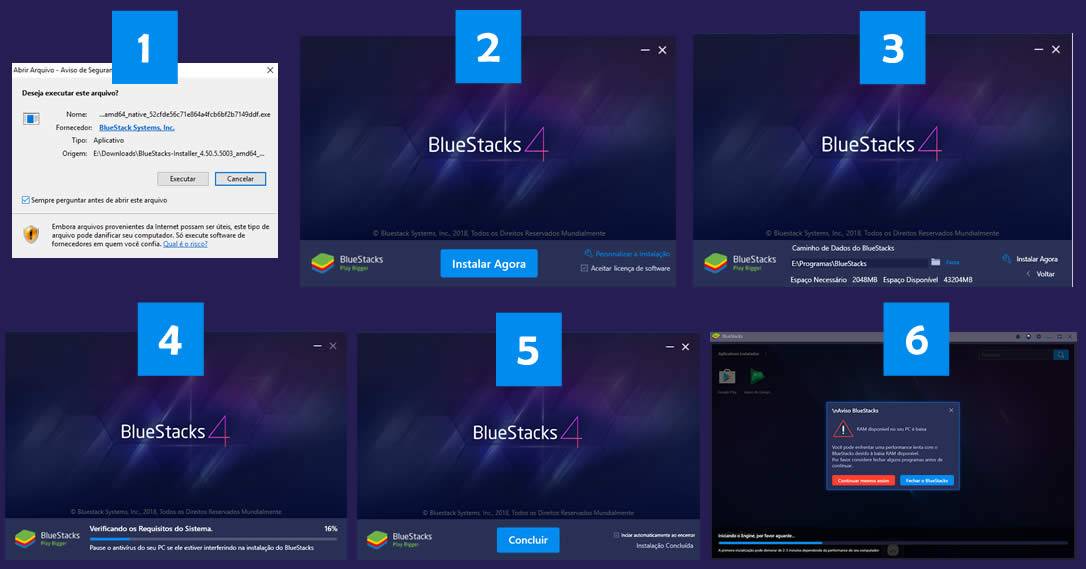
7 – Na página de boas vindas, tenha certeza de que o idioma Português (BRASIL) esteja selecionado, caso contrário clique no idioma e escolha, agora clique em “VAMOS LÁ”.
8 – Aguarde um pouco.
9 – Digite um email seu que seja do Youtube ou Gmail, clique em “Próxima”.
10 – Digite a senha desse seu email.
11 – Leia as os termos de serviços e política de privacidade e clique em “Concordo”.
12 – Aguarde e clique em “Comece a usar o BlueStacks”.
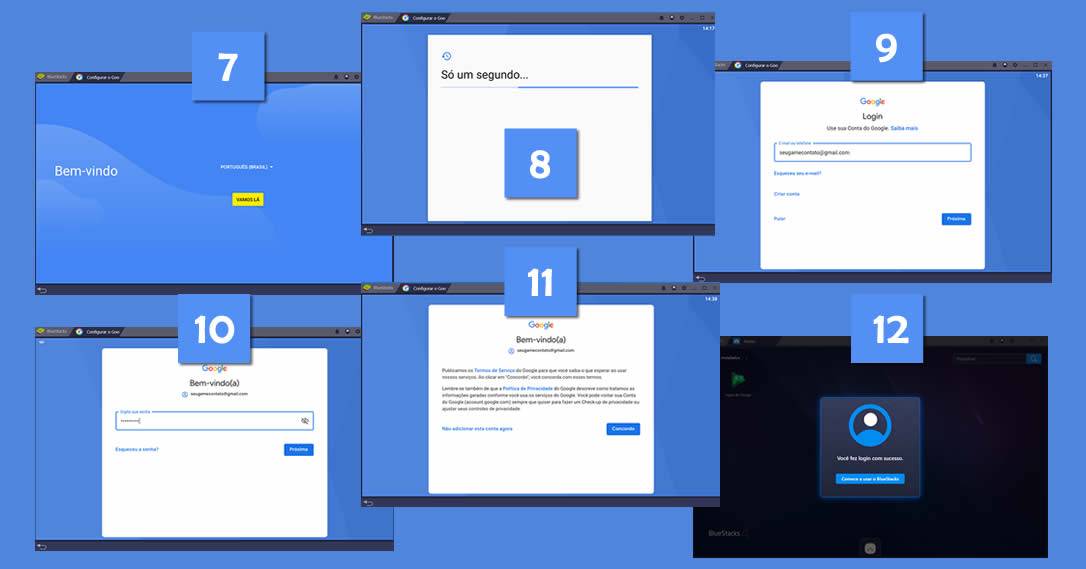
Baixando o Minecraft Pocket Edition no BlueStacks
1 – Clique no quadrado “Pesquisar” e digite “Minecraft Pocket Edition”, clique na lupa ao lado.
2 – Aparecerá uma tela nova, normalmente ele é o primeiro quadradinho, clique em “Instalar”.
3 – Vai aparecer então a página do jogo na loja, clique no quadrado verde que tem o preço do Minecraft Pocket Edition para comprar.
Você pode clicar na seta abaixo de “Minecraft” e escolher a forma de pagamento.
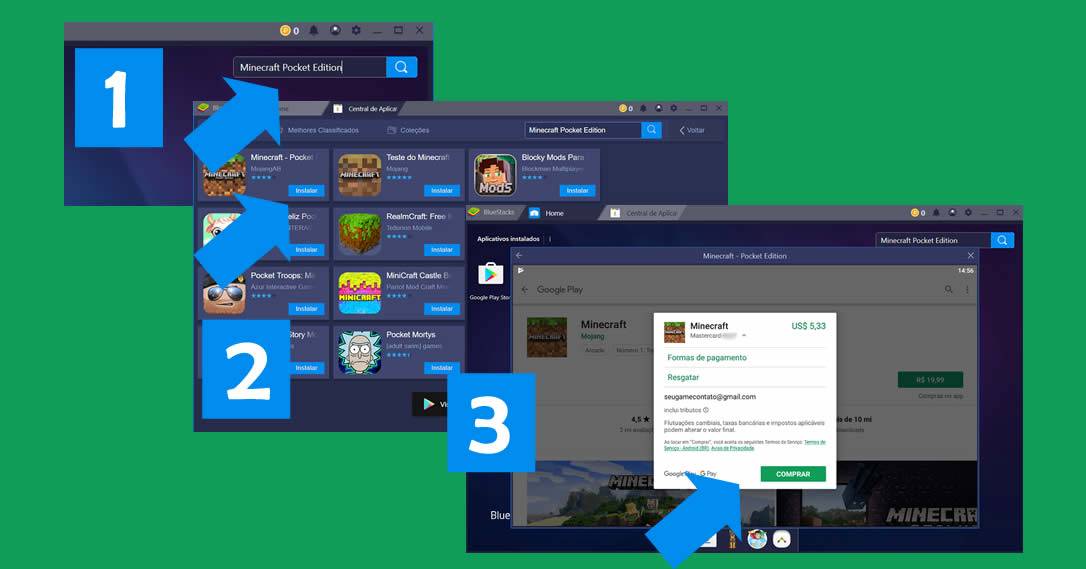
Depois de efetuar a compra, o jogo está disponível para baixar.
O Minecraft PE que você comprar ficará vinculado a esse endereço de email, se você quiser instalar ele no seu celular ou tablet com Android, basta entrar na Google Play com a mesma conta de email.
Se você já comprou o Minecraft Pocket Edition, ao entrar novamente na página do jogo irá aparecer a opção para instalar, clique nela.
Aguarde o download, quanto mais rápida a internet, mais rápida será essa etapa.
Clique em “ABRIR” e aguarde o jogo começar.
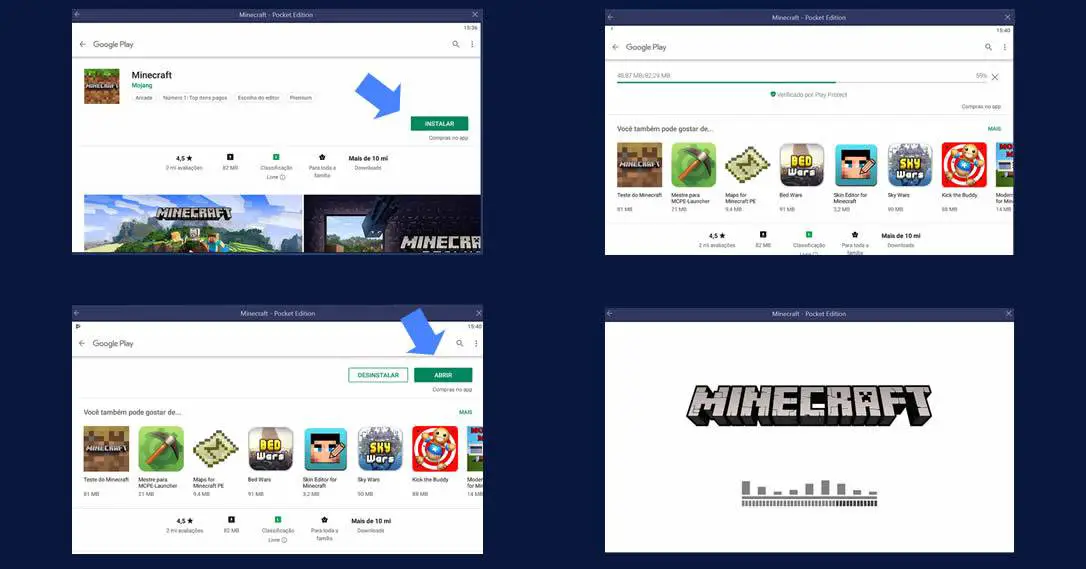
Você pode usar as teclas AWSD do teclado para movimentar o personagem e pode clicar no botão de voltar, igual aquele encontrado nos aparelhos de celulares, para acessar o menu de pausa do jogo ou voltar em menu anteriormente visitados.
Entrou com a conta de email errada no BlueStacks?
Se você encontrou com a conta de email que não tem o Minecraft Pocket Edition para jogar, você adicionar outra no BlueStacks, confira como fazer:
Clique no quadradinho branco (Mais aplicativos) no canto direito do retângulo da parte inferior da tela.
Clique na engrenagem (Configurações do Android) que vai aparecer acima do botão branco.
Na seção “PESSOAL” clique em “Contas”.
Vai aparecer a opção ” + Adicionar conta”, clique nela.
Clique em “Google” para escolher outra conta do Gmail.
Depois disso vai abrir uma tela para você conectar com seu email e senha do Gmail, assim como nos passos anteriores.
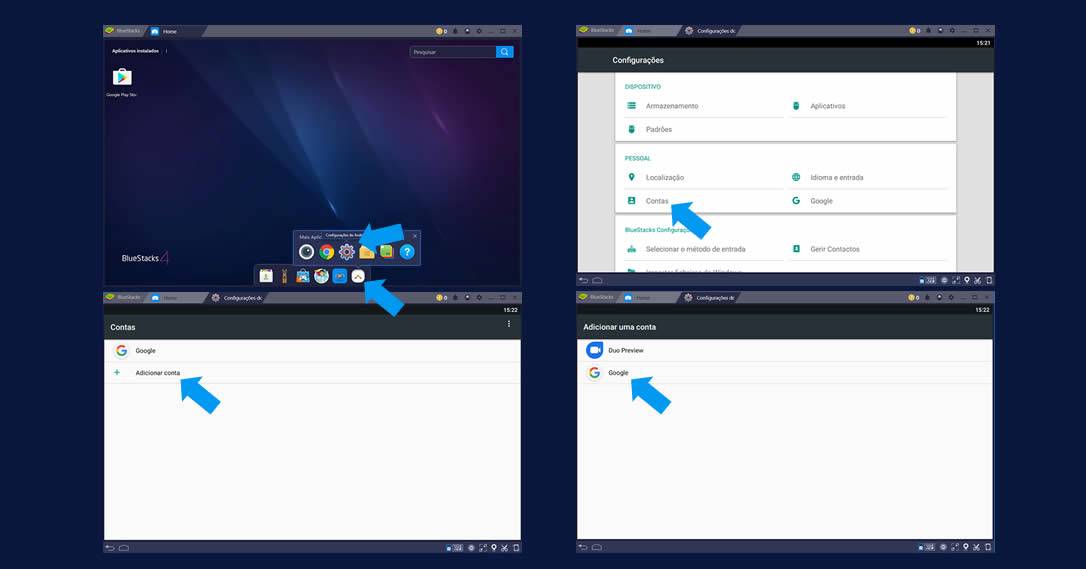
Como entrar em um servidor para jogar online o Minecraft Pocket Edition
No Minecraft Pocket Edition é possível jogar multiplayer local através de uma conexão online, para isso basta estar perto do aparelho da outra pessoa para que o mesmo possa jogar com você.
Não se esqueça de deixar a opção ‘Multijogador em servidor local’ ligada no menu de configurações do jogo para ambos os aparelhos.
Mas e se não tiver ninguém por perto para jogar? Neste caso você pode acessar um servidor distante e existem vários deles espalhados no mundo.
Para facilitar sua vida, existe um site muito bom que lista esses servidores e inclusive mostra detalhes dele como tipo de jogo, quantidade de pessoas jogando e disponibilidade de acesso.
Clique aqui para acessar a site.
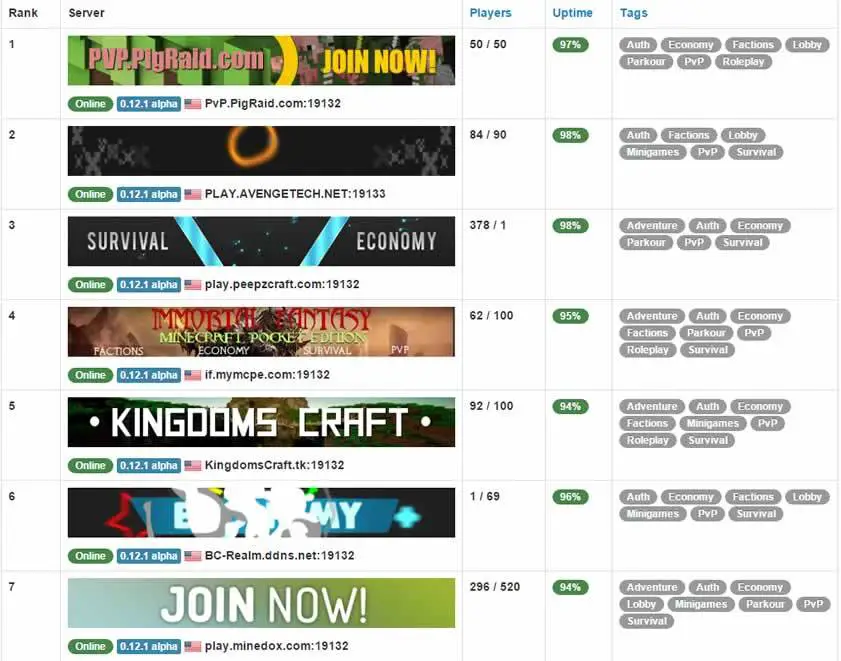
Uma lista irá aparecer, agora você tem que escolher aquele servidor que será o melhor para você jogar, dê preferência para os primeiros, eles não estão no topo a toa.
Observe e escolha aquele onde a opção Uptime é a maior, isso quer dizer que para o lugar onde você está no momento, o servidor poderá ser acessado sem travar muito, quanto maior melhor.
Na opção tags você vai poder entender os temas e formas de jogo do servidor, observe se eles são os de seu interesse.
Note que na coluna Players você encontrará o número máximo de jogadores que podem acessar e número de jogadores que estão jogando, você não conseguirá entrar em um servidor se ele já estiver cheio, mas isso pode mudar se alguém sair.Agora o mais importante é que o servidor esteja online, você saberá ao notar o botão verde escrito ‘Online’ no canto esquerdo abaixo da imagem do servidor no site.
Pode ser que ele esteja offline agora, mas isso não é para sempre já que ele pode ficar disponível em outro momento.
Para acessar, você tem que anotar o texto localizado logo abaixo da imagem do servidor ou ao lado da bandeirinha do país.
Você também pode clicar na imagem para ver mais detalhes do servidor e anotar o endereço e porta nessa página.
Como pode ver na imagem abaixo, a parte antes do sinal ‘:’ corresponde ao endereço ou IP de acesso, enquanto que a porta do servidor são os números finais na frente do rótulo Address, as vezes o endereço vai estar somente em números ou será igual ao endereço de um site.
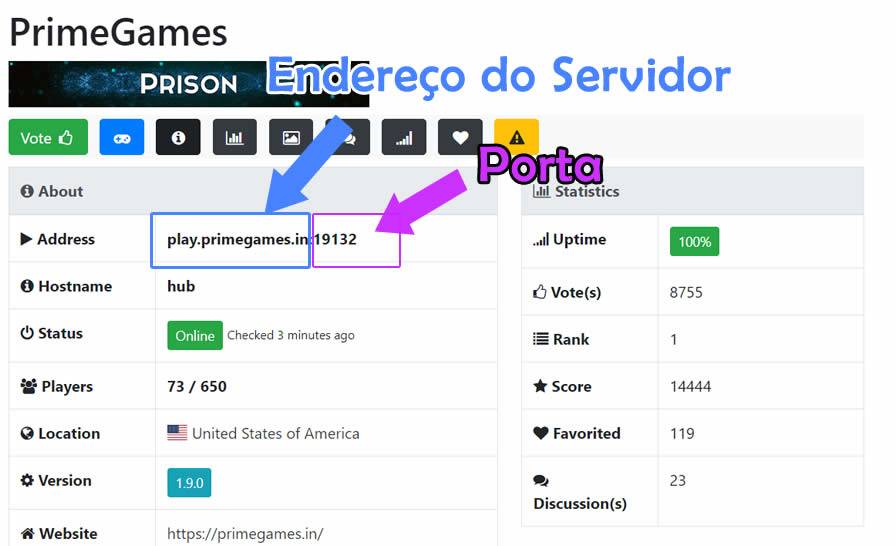
Mesmo se o servidor estiver Offline, você pode salvá-lo no seu Minecraft Pocket Edition para jogar quando ele estiver online. Veja agora o passo a passo de como conectar em um servidor online no jogo.
Com o Minecraft Pocket Edition aberto, clique em ‘Jogar’.
Clique na aba “Servidores” e clique em “Adicionar Servidor”.
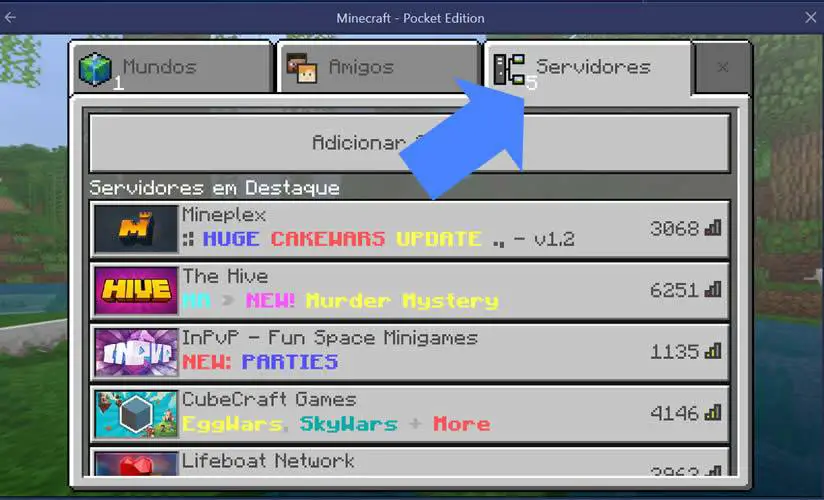
Você agora acessará o menu para inserir o endereço e porta do servidor, para isso clique em cada caixa para inserir as informações, após isso clique no botão “Salvar”.
Note que no campo “Nome do Servidor” você pode colocar qualquer nome que você quiser, recomendo que seja o nome do servidor para ficar mais fácil de identificar na lista mais tarde.

Após isso clique no botão ‘Salvar’ e veja que o servidor será listado para você clicar e entrar, perceba se a pequena bolinha do lado direito está vermelha, isso quer dizer que o servidor está ainda está carregando ou está offline, espere um pouco.
Depois de um tempo um símbolo parecido com uma barrinha aparecerá, se ele estiver no vermelho como mostra a imagem abaixo, quer dizer que o servidor não está com uma boa conexão.
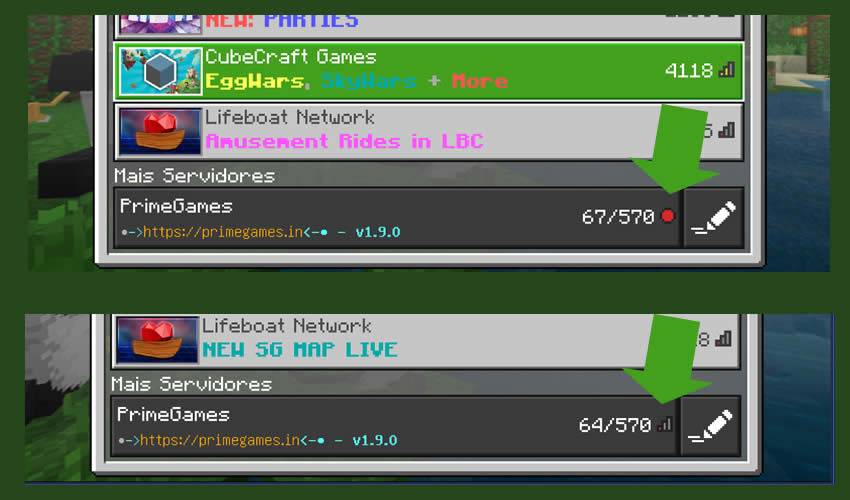
Do lado do tem uma informação numérica que indica quantos usuários estão online no servidor e quantos podem entrar.
No exemplo da imagem anterior, o servidor tinha 64 usuários ativos na gravura de baixo e ele suporta até 570 usuários ao mesmo tempo.
Cada servidor tem suas regras e sempre há instruções de como fazer pra jogar assim que você o acessa.
Clique em cima do servidor que você adicionou.
Você precisará logar com sua conta Xbox Live, ela é a conta Microsoft, você pode criá-la gratuitamente aqui.
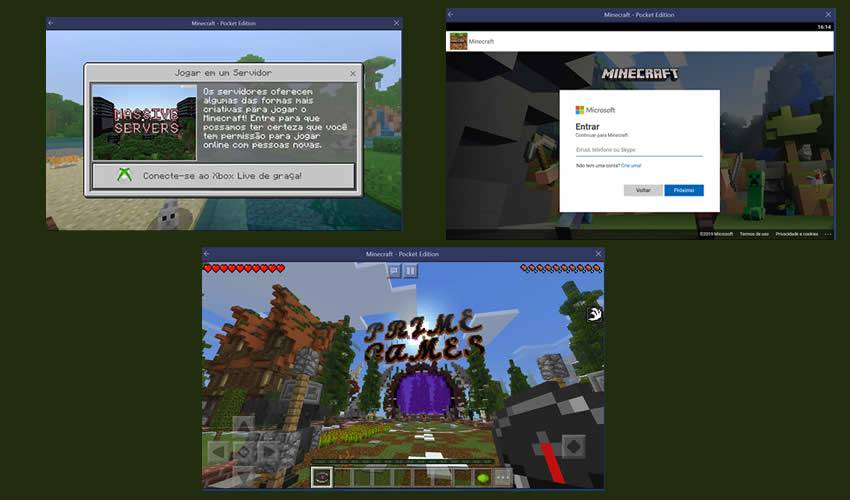
Como criar um servidor no Minecraft Pocket Edition
Você também pode criar o seu servidor particular do Minecraft Pocket Edition grátis, dessa forma você pode jogar com um ou mais amigos que estão bem distante sem precisar entrar em servidores públicos cheios de regras e estranhos. Confira os passos.
Para facilitar existem aplicativos que você pode baixar, mas nem sempre todos funcionam, abaixo irei recomendar 2.
O primeiro aplicativo é gratuito e se chama PocketMine,com ele não consegui criar o servidor através do BlueStacks, por isso procurei uma alternativa e achei o LEET Realms que funcionou. Em um outro dia tentei acessar os dois e ambos não acessaram, essas instabilidades acontecem por exemplo quando muitos usuários estão usando o mesmo serviço.
Baixando o PocketMine
Busque na loja Google Play pelo termo “PocketMine”, encontre o aplicativo que tem o nome de PocketMine-MP e clique em ‘Instalar’, ele é totalmente gratuito.
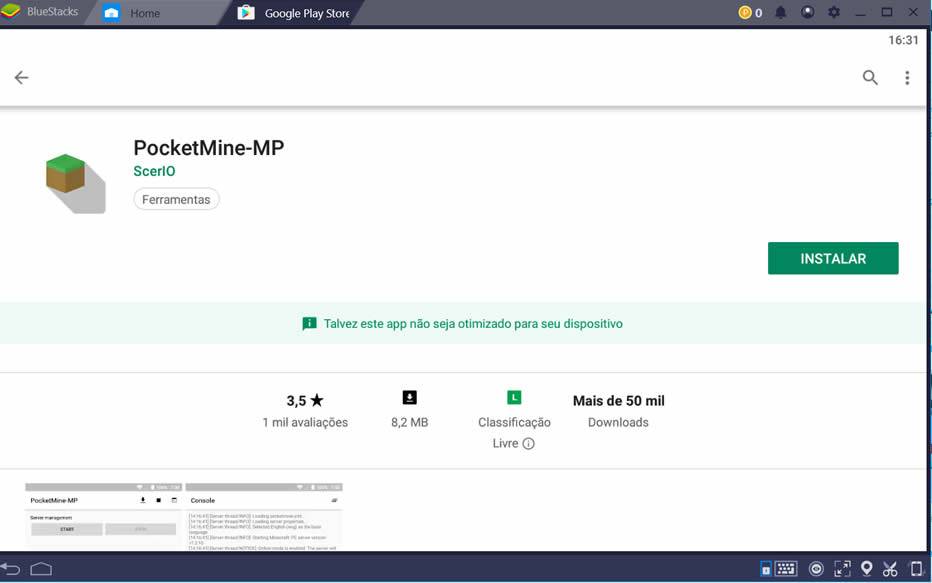
Após abrir o PocketMine-MP, a página de configuração do seu servidor irá aparecer, nela você pode escolher o nome, mensagem de apresentação, porta de acesso, modo de jogo e muito mais.
Após escolher as opções, clique em ‘Save’ para salvar e clique em ‘Start Server’, agora seu servidor estará rodando, anote o endereço IP que é uma sequência de números localizada ao lado do rótulo IP Address, entre no Minecraft Pocket Edition e adicione o seu servidor na lista do jogo, a porta de acesso pode ser encontrada na página de configuração.
Usando o LEET Realms para criar o servidor
Na loja Google Play busque pelo termo “LEET Realms”, e instale aquele com o nome de “LEET Servidores De Minecraft”.
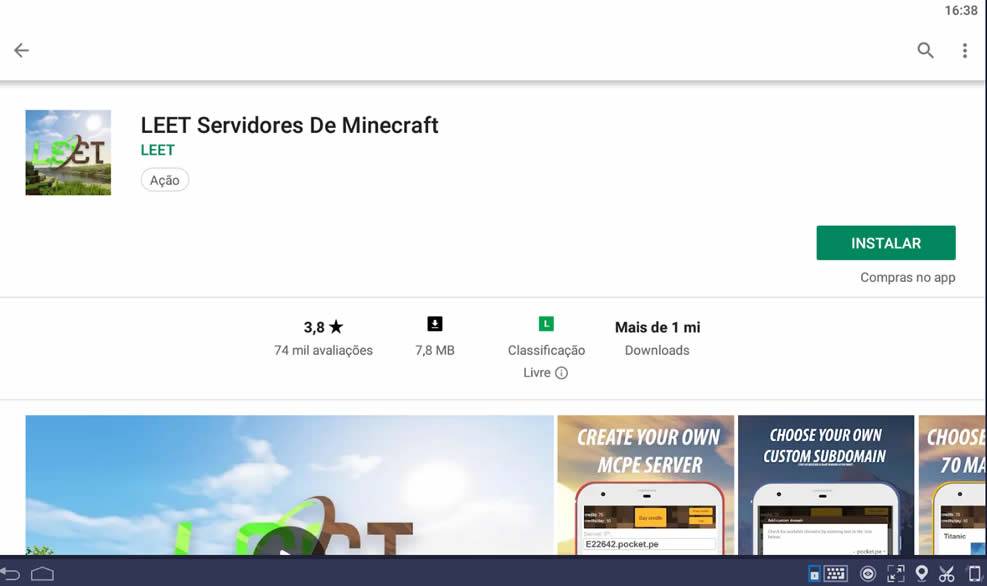
Ao abrir o aplicativo você encontrará uma página onde há configurações do servidor, o Leet Realms funciona através de créditos que você pode usar por dia, você começa com 70, mas pode comprar mais assim que acabar.
Na aba de mapas você pode escolher uma série de mapas pré-montados gratuitos e na aba “Settings” você encontra as configurações do servidor.
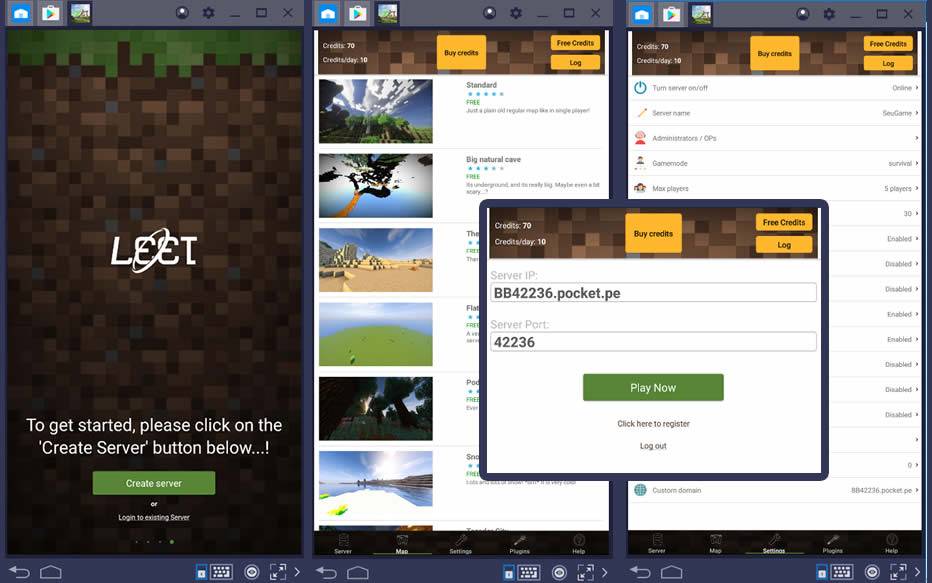
O endereço do servidor e aporta são automaticamente gerados, você pode mudar eles na configuração, mas pode levar até 1 hora para você poder entrar no servidor.
Clique em “Play Now” para você conferir as instruções para jogar. Basta você abrir o Minecraft Pocket Edition e configurar o seu servidor, após aparecer na lista clique nele para entrar: